

作者:Adela D. Louie, 最近更新:November 10, 2019
三星Galaxy S8設備是三星製造的最高端的設備之一。 憑藉其所有出色功能,其相機是該移動設備擁有的最佳資產之一。 而且,如果您是該出色設備的用戶之一,那麼可能到目前為止,您已經拍攝了很多照片。
但是,您要確保所拍攝的照片將得到保護,並將它們傳輸到計算機是您可以想到的一種方法。 不僅可以保護照片安全,還可以釋放Samsung Galaxy S8設備上的一些空間,使您可以拍攝更多照片。
但事實是,您不知道如何將它們傳輸到PC。 但是請不要擔心,因為在本文中,我們將向您展示 如何將照片從三星銀河S8傳輸到計算機 最容易,最方便的方法。
第1部分:如何將照片從Samsung Galaxy S8傳輸到計算機-最佳方法第2部分:如何將照片從Samsung Galaxy S8傳輸到計算機的其他方法第3部分:讓我們總結一下
這種方法被認為是將照片從Samsung Galaxy S8設備傳輸到計算機的最佳和最便捷的方法。 並且此方法包括在計算機上安裝數據傳輸軟件。 因此,最好的選擇就是 FoneDog電話轉移.
這是因為FoneDog電話傳輸是一種簡單的工具,可用於在其他設備之間將照片傳輸到計算機,其他Android設備或iOS設備。 不僅如此,FoneDog電話轉接還可以傳輸除照片之外的其他數據,其中包括您的消息,聯繫人,視頻和音樂。
因此,您可以使用FoneDog電話傳輸輕鬆地將照片從Samsung Galaxy S8傳輸到計算機。 此外,您還可以享受其其他功能,例如免費的鈴聲製作工具和用於照片的HEIC轉換器,可以幫助您將其轉換為JPG格式和PNG格式。
並且要了解如何使用FoneDog電話傳輸將照片從Samsung Galaxy S8傳輸到計算機,這裡是一種快速逐步的方法,您可以輕鬆地遵循。
轉到FoneDog網站,然後下載電話轉接。 然後將其安裝在您的計算機上。 完成後,繼續下一步。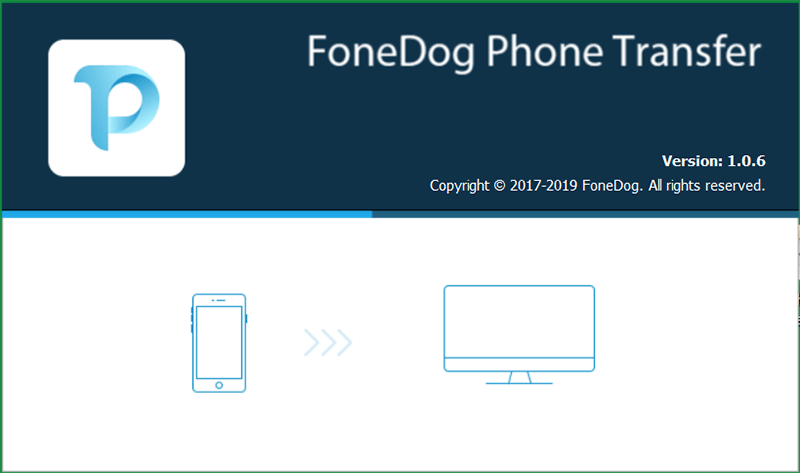
在計算機上安裝FoneDog電話轉接後,繼續並打開程序。 然後,使用USB電纜將Samsung Galaxy S8連接到計算機。 然後FoneDog電話轉接將能夠識別您的設備,並向您顯示有關它的詳細信息。
然後,在屏幕左側,有FoneDog電話傳輸支持的文件類型列表。 在該列表中,其中包括您的照片。 所以就這麼簡單 點擊照片 從列表中進行下一步。
然後一旦你 單擊照片類別,那麼它包含的所有項目將顯示在屏幕的右側。 從那裡,您可以選擇要將哪些照片從Samsung Galaxy S8設備傳輸到計算機。 您所要做的就是單擊您選擇的每張照片。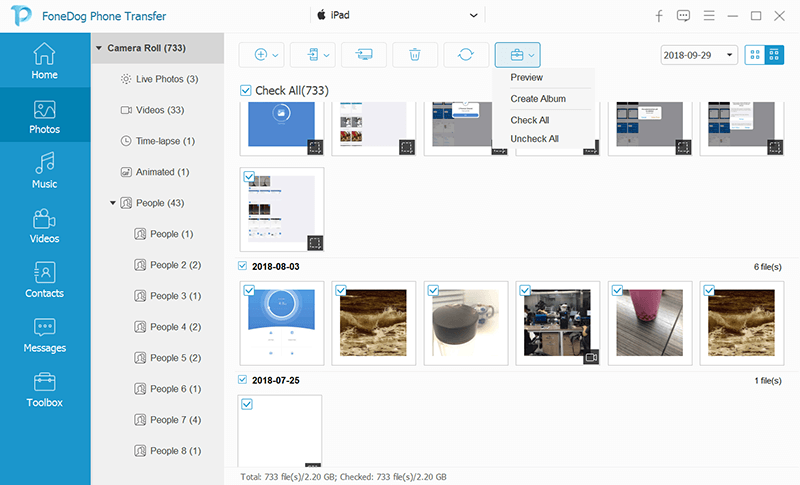
完成選擇所有要從Samsung Galaxy S8設備傳輸到計算機的照片後,就可以完成整個過程了。 您現在要做的就是 單擊導出到PC按鈕 從屏幕頂部的菜單欄中。 然後,您選擇的所有照片將被轉移到您的計算機上。

注意:如果您希望將照片轉換為JPG或PNG格式,則可以使用FoneDog電話傳輸隨附的HEIC轉換器。
人們也讀如何從Android圖庫中恢復已刪除的照片[2019更新]解決了! 如何將照片備份到iCloud的解決方案
關於如何將照片從Samsung Galaxy S8傳輸到您可以使用的計算機,還有其他一些方法。 這裡有一些。
使用USB電纜被認為是將照片從Samsung Galaxy S8傳輸到計算機的最簡單方法之一。 因此,這是您需要遵循的步驟。
步驟1:首先,您必須使用USB電纜將Samsung Galaxy S8連接到計算機。
步驟2:如果是第一次將Samsung Galaxy S8連接到計算機,則它將自動下載並安裝所需的驅動程序。
步驟3:然後,彈出消息將在您的Samsung設備上顯示。 這樣,您要做的就是 點擊允許訪問設備數據 供您授予訪問權限。
步驟4:然後,繼續 啟動文件資源管理器 在計算機上,然後您將可以看到已連接的Samsung Galaxy S8。 現在,您可以從此處使用文件資源管理器來訪問包括照片在內的設備內容。 這些照片可以在您的DCIM文件夾下找到。
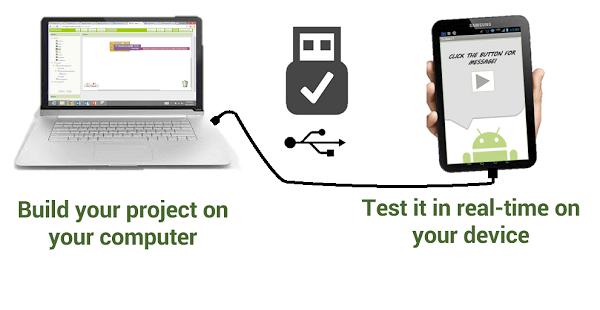
如果您的Samsung Galaxy S8設備恰好具有外部SD或Micro SD卡,則使用此方法是從Samsung Galaxy S8傳輸照片的一種方法。 也有一些筆記本電腦具有內置SD卡,但大多數計算機都沒有。 因此,您將需要一個適配器來將SD卡連接到計算機。
因此,如果您有可以使用的適配器,那麼您要做的就是 將SD卡插入適配器並將其連接到計算機。 然後從那裡,您將能夠看到您的外部硬盤驅動器,一旦單擊它,您將能夠看到您的照片。
從那裡,您可以選擇要從Samsung Galaxy S8設備傳輸到計算機的照片。 它是如此簡單。
由於Samsung Galaxy S8設備具有藍牙功能,因此您可以使用該功能將任何數據從一台設備傳輸到另一台設備,包括計算機。 但是,您將需要一台具有藍牙功能的計算機,以便您使用此方法從Samsung設備傳輸照片。 因此,如果您有一台具有藍牙功能的計算機,則此方法適合您。
因此,您需要做的第一件事是 在Samsung Galaxy S8設備上打開藍牙連接。 您可以 打開藍牙 使用通知面板在Samsung設備上進行連接,或者您可以轉到“設置”應用並打開Samsung設備的藍牙功能。 完成此操作後,您需要執行以下步驟。
步驟1:在計算機上,繼續並啟動“操作中心”面板。 您可以 同時按下Windows鍵+ A 給你打開
步驟2:然後,從操作中心, 繼續並打開您的藍牙功能.
步驟3:然後,繼續並啟動 開始菜單 然後尋找你的 藍牙設置.
步驟4:然後,您將能夠看到藍牙連接列表。 因此,從那裡開始,選擇您的三星設備並與之配對。
步驟5:之後,您將能夠看到將在Samsung設備和計算機上顯示的幾個代碼。 檢查這些代碼是否相同。 如果是的話,繼續簡單地 點擊是按鈕 在三星設備上,然後在三星設備上單擊確定。
步驟6:將兩個設備配對後,繼續 單擊發送或接收文件 使用藍牙,然後單擊接收文件。
步驟7:在Samsung Galaxy S8設備上,轉到“我的文件”,然後選擇要從Samsung Galaxy S8設備傳輸到計算機的所有照片。 然後繼續 點擊共享按鈕 然後選擇藍牙作為傳輸方式。 之後,繼續並選擇您的計算機作為照片的接收者。
步驟8:然後,一旦文件傳輸完成,只需繼續 點擊完成按鈕.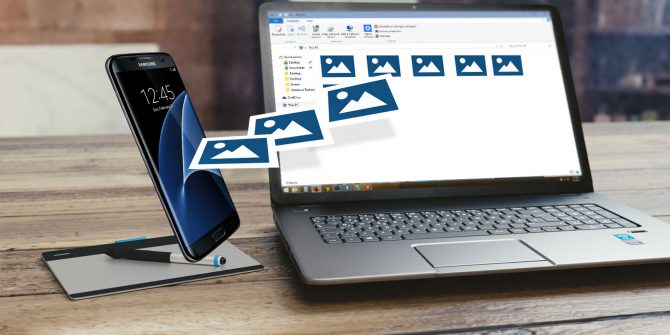
FTP或文件傳輸協議是您通過互聯網通過服務器(三星Galaxy S8)和客戶端(作為計算機的接收方)使用互聯網傳輸任何文件的最簡單方法之一。 為了能夠做到這一點,您將需要獲取一個應用程序和一個FTP軟件,該應用程序將使您的設備成為服務器,並允許您將PC連接到設備。
一旦您能夠設置好三星Galaxy S8設備和計算機,便可以開始傳輸照片了。 有了這些,這就是您接下來需要做的事情。
步驟1:繼續 啟動Wi-Fi FTP服務器 進而 選擇開始按鈕。 然後讓許可,如果它會問你。
步驟2: 檢查您的服務器URL,密碼和用戶ID 然後利用它們來連接FTP客戶端上的詳細信息。
步驟3:一旦能夠連接兩個設備,則可以使用FTP客戶端瀏覽Samsung Galaxy S8設備的任何內容。 然後從那裡轉到DCIM文件夾,然後查找您的照片。
步驟4:之後,繼續使用FTP客戶端,以便能夠從Samsung Galaxy S8將所需的照片下載到計算機上。
雲存儲是一種可用於將Samsung設備上的所有文件移動到計算機的方法。 但是,此方法只能為您提供有限的空間,並且在傳輸大量相冊時可能會遇到困難。 但是,您仍然可以使用它來完成該過程。
因此,您需要做的第一件事就是 建立一個免費帳戶 一個雲存儲工具上。 因此,您的Google雲端硬盤是您可以使用的最佳選擇之一。 然後,您必須在兩個Samsung Galaxy S8設備和計算機上都安裝Google雲端硬盤應用。 完成後,請按照以下步驟操作。
步驟1:在Samsung Galaxy S8設備上,繼續並啟動Gallery應用程序。
步驟2:之後,繼續並簡單地 選擇所有圖像 您要轉移的。
第3步:選擇完所有喜歡的照片後, 點擊共享按鈕 進而 選擇保存到驅動器.
步驟4:然後從那裡繼續,在已設置的Google雲端硬盤帳戶上選擇,然後選擇所需的目標文件夾,然後點擊“保存”。
步驟5:從這裡開始,您必須等待同步過程完成。
步驟6:然後轉到您的計算機,然後打開Google雲端硬盤應用程序。 從那裡,您將可以查看從Samsung Galaxy S8設備傳輸的所有照片。 然後,您可以選擇將那些照片下載到計算機上。
如您所見,有很多方法可以將照片從Samsung Galaxy S8傳輸到計算機。 您現在所要做的就是選擇哪種方法適合您的需求,以及哪種方法更容易使用。
發表評論
留言
熱門文章
/
有趣無聊
/
簡單難
謝謝! 這是您的選擇:
Excellent
評分: 4.5 / 5 (基於 93 個評論)